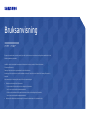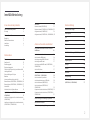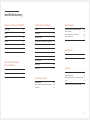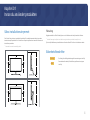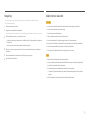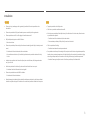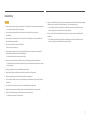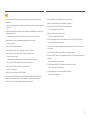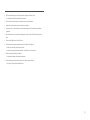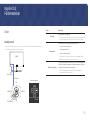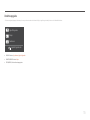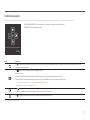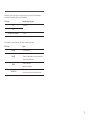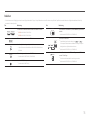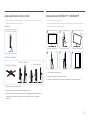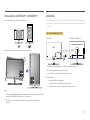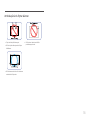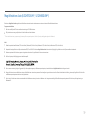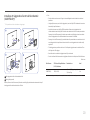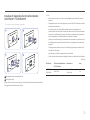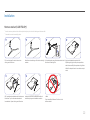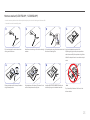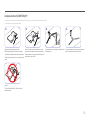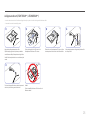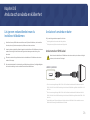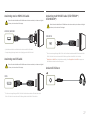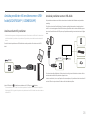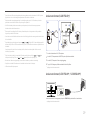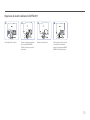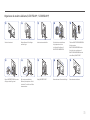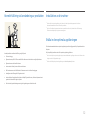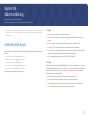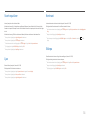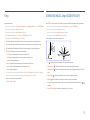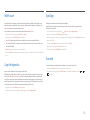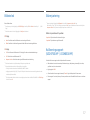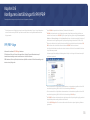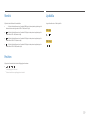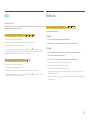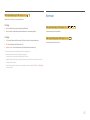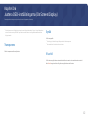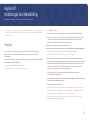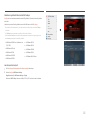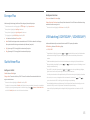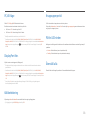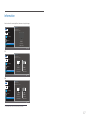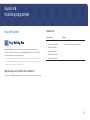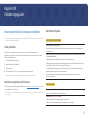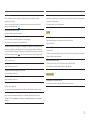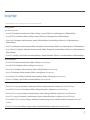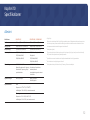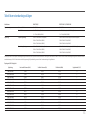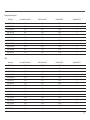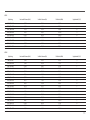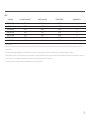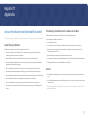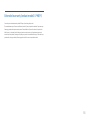Samsung U28H750UQU Användarguide
- Kategori
- TV-apparater
- Typ
- Användarguide
Denna manual är också lämplig för

Bruksanvisning
Färgen och utseendet kan variera beroende på produkt. Specifikationerna kan ändras utan föregående meddelande för att
förbättra produktens prestanda.
Innehållet i den här handboken kan komma att ändras utan förvarning i avsikt att förbättra kvaliteten.
© Samsung Electronics
Samsung Electronics innehar upphovsrätten för den här handboken.
Användning eller reproduktion av den här handboken, delvis eller i sin helhet, utan tillstånd från Samsung Electronics är
förbjudet.
Andra varumärken än Samsung Electronics tillhör sina respektive ägare.
U*H75* U*H85*
• En administrationsavgift kan tillkomma om
‒ (a) en tekniker tillkallas och det inte finns något fel på produkten.
(om du inte har läst den här användarhandboken).
‒ (b) du tar med produkten till ett reparationscenter och det inte finns något fel på produkten.
(om du inte har läst den här användarhandboken).
• Beloppet på en sådan administrationsavgift informeras före arbetet sker eller hembesöket görs.

2
Innehållsförteckning
Innan du använder produkten
Säkra installationsutrymmet 4
Förvaring 4
Säkerhetsföreskrifter 4
Rengöring 5
Elektricitet och säkerhet 5
Installation 6
Användning 7
Förberedelser
Delar 10
Panelkontroll 10
Direktknappguide 11
Funktionsknappguide 12
Ställa in Läge för ögonvila, Ljus och Kontrast från
inledningsskärmen 14
Ändra inställningen för Volym 14
Baksidan 15
Justera produktens lutning och höjd 16
Rotera skärmen (U32H750UM* / U32H850UM*) 16
Rotera skärmen (U32H750UM* / U32H850UM*) 17
Antistöldlås 17
Att tänka på när du flyttar skärmen 18
MagicRotation Auto (U32H750UM* /
U32H850UM*) 19
Installera ett väggstativ eller ett skrivbordsstativ
(U28H750UQ*) 20
Installera ett väggstativ eller ett skrivbordsstativ
(U32H750UM* / U32H850UM*) 21
Installation 22
Montera stativet (U28H750UQ*) 22
Montera stativet (U32H750UM* / U32H850UM*) 23
Avlägsna stativet (U28H750UQ*) 24
Avlägsna stativet (U32H750UM* / U32H850UM*) 25
Ansluta och använda en källenhet
Läs igenom nedanstående innan du installerar
bildskärmen. 26
Ansluta och använda en dator 26
Ansluta med en HDMI-kabel 26
Anslutning med en HDMI-DVI-kabel 27
Anslutning med DP-kabel 27
Anslutning med MINI DP-kabel (U32H750UM* /
U32H850UM*) 27
Ansluta till hörlurar 27
Ansluta produkten till en dator som en USB-hubb
(U32H750UM* / U32H850UM*) 28
Ansluta en dator till produkten 28
Använda produkten som en USB-hubb 28
Ansluta strömmen (U28H750UQ*) 29
Ansluta strömmen (U32H750UM* /
U32H850UM*) 29
Organisera de anslutna kablarna (U28H750UQ*) 30
Organisera de anslutna kablarna (U32H750UM* /
U32H850UM*) 31
Korrekt hållning vid användning av produkten 32
Installation av drivrutiner 32
Ställa in den optimala upplösningen 32
Skärminställning
SAMSUNG MAGIC Bright 33
Svart equalizer 34
Ljus 34
Kontrast 34
Skärpa 34
Färg 35
SAMSUNG MAGIC Angle (U28H750UQ*) 35
HDMI svart 36
Läge för ögonvila 36
Spelläge 36
Svarstid 36
Bildstorlek 37
Skärmjustering 37
Kalibreringsrapport
(U32H750UM* / U32H850UM*) 37

3
Innehållsförteckning
Konfigurera inställningar för PIP/PBP
PIP/PBP-läge 38
Storlek 39
Position 39
Ljudkälla 39
Källa 40
Bildstorlek 40
Kontrast 41
Justera OSD-inställningarna
(On Screen Display)
Transparens 42
Språk 42
Visa tid 42
Inställningar och återställning
FreeSync 43
Eco-spar Plus 45
Sluttid-timer Plus 45
USB-laddning (U32H750UM* / U32H850UM*) 45
PC/AV-läge 46
DisplayPort Ver. 46
Källdetektering 46
Knappupprepn.tid 46
På för LED-ström 46
Återställ alla 46
Information 47
Installera programmet
Easy Setting Box 48
Begränsningar och problem vid installation 48
Systemkrav 48
Felsökningsguide
Innan du kontaktar Samsungs kundtjänst 49
Testa produkten 49
Kontrollera upplösning och frekvens 49
Kontrollera följande. 49
Vanliga frågor 51
Specifikationer
Allmänt 52
Tabell över standardsignallägen 53
Appendix
Ansvar för betalservice (kostnad för kunder) 57
Inget fel på produkten 57
En skada på produkten som orsakats av kunden 57
Annat 57
Extended warranty (endast modell U*H85*) 58

4
Säkra installationsutrymmet
Se till att det finns plats runt produkten för ventilation. En invändig temperaturökning kan orsaka
brand och skada på produkten. Se till att det finns så mycket utrymme som visas nedan eller mer när
du installerar produkten.
―
Utseendet kan variera beroende på produkt.
10 cm
10 cm
10 cm 10 cm
10 cm
10 cm
10 cm
10 cm 10 cm
10 cm
Förvaring
Högglansmodeller kan få vita fläckar på ytan om en luftfuktare med ultraljud används i närheten.
―
Kontakta Samsungs kundtjänst om du behöver rengöra insidan av produkten (en avgift tas ut).
Tryck inte på bildskärmens yta med händerna eller andra föremål. Det finns risk att skärmen skadas.
Säkerhetsföreskrifter
Varning!
En allvarlig eller dödlig skada kan uppstå om anvisningarna inte följs.
Akta!
Personskada eller skador på föremål kan uppstå om anvisningarna
inte följs.
Innan du använder produkten
Kapitel 01

5
Rengöring
―
Var försiktig när du rengör skärmen och höljet eftersom avancerade LCD-skärmar lätt repas.
―
Gör följande vid rengöring.
1
Stäng av produkten och datorn.
2
Koppla bort strömsladden från produkten.
―
Håll i kontakten på strömsladden och rör inte sladden med blöta händer. Stötar kan annars uppstå.
3
Torka bildskärmen med en ren, mjuk och torr trasa.
‒ Använd inte något rengöringsmedel som innehåller alkohol, lösningsmedel eller tensider på
bildskärmen.
‒ Spruta inte vatten eller rengöringsmedel direkt på produkten.
4
Fukta en ren och torr trasa med vatten och vrid ur den ordentligt när du gör rent utsidan av
produkten.
5
Anslut strömsladden till produkten när du är färdig med rengöringen.
6
Sätt på produkten och datorn.
Elektricitet och säkerhet
Varning!
• Använd inte en skadad strömsladd eller stickkontakt, eller ett eluttag som sitter löst.
• Anslut inte flera produkter till samma eluttag.
• Ta inte i kontakten med våta händer.
• Sätt i elkontakten ordentligt så att den inte sitter löst.
• Anslut stickkontakten till ett jordat eluttag (endast typ 1-isolerade enheter).
• Böj eller dra inte kraftigt i strömsladden. Placera inte något tungt föremål på strömsladden.
• Placera inte strömsladden eller produkten i närheten av värmekällor.
• Ta bort damm från stickkontakterna och eluttaget med en torr trasa.
Akta!
• Koppla inte från strömsladden när produkten används.
• Använd endast den strömsladd som tillhandhålls av Samsung och som följde med produkten.
Använd inte strömsladden till andra produkter.
• Se till att eluttaget som strömsladden är anslutet till inte är övertäckt.
‒ Strömmen till produkten måste brytas genom att strömsladden kopplas från om problem
uppstår.
• Håll i stickkontakten när du kopplar från strömsladden från eluttaget.

6
Varning!
• Placera inte ljus, insektsspray eller cigaretter på produkten. Placera inte produkten nära
värmekällor.
• Placera inte produkten i dåligt ventilerade utrymmen som bokhyllor eller garderober.
• Placera produkten minst 10 cm från väggen för ventilationens skull.
• Håll plastförpackningen utom räckhåll för barn.
‒ Barnen kan kvävas.
• Placera inte produkten på ett ostadigt eller vibrerande underlag (instabil hylla, lutande ytor med
mera).
‒ Produkten kan falla och skadas och/eller orsaka skada.
‒ Om produkten används i en miljö med kraftiga vibrationer kan produkten skadas eller börja
brinna.
• Installera inte produkten i ett fordon eller på en plats utsatt för damm, fukt (droppande vatten
osv.), olja eller rök.
• Utsätt inte produkten för direkt solljus, värme eller heta föremål som t.ex. en spis.
‒ Produktens livstid kan förkortas eller brand uppstå.
• Placera inte produkten inom räckhåll för småbarn.
‒ Produkten kan falla och skada barn.
• Matolja (exempelvis sojabönsolja) kan skada eller deformera produkten. Använd inte produkten i
närheten av oljeföroreningar. Och installera eller använd inte produkten i köket eller nära spisen.
Akta!
• Tappa inte produkten när du flyttar den.
• Ställ inte ner produkten med framsidan nedåt.
• När du placerar produkten på ett skåp eller en hylla måste du se till att den nedre, främre kanten
av produkten inte skjuter ut.
‒ Produkten kan falla och skadas och/eller orsaka skada.
‒ Placera endast produkten på skåp eller hyllor som har rätt storlek.
• Ställ ner produkten försiktigt.
‒ Produkten kan skadas eller orsaka personskador.
• Om produkten installeras på ett ovanligt ställe (en plats utsatt för större mängder dammpartiklar,
kemiska ämnen, extrema temperaturer eller höga fuktnivåer, eller en plats där produkten är igång
under längre tidsperioder) kan det resultera i en kraftig försämring av produktens prestanda.
‒ Kontakta Samsungs kundtjänst om du vill installera produkten på ett sådant ställe.
Installation

7
Varning!
• Ström med hög spänning går genom produkten. Ta aldrig själv isär, reparera eller ändra produkten.
‒ Kontakta Samsungs kundtjänst för reparation.
• Om du ska flytta produkten måste du först koppla bort alla kablar från den, inklusive
strömsladden.
• Om produkten låter konstigt, luktar bränt eller rök ska du omedelbart ta bort strömsladden och
kontakta Samsungs kundtjänst.
• Låt inte barn klänga eller klättra på produkten.
‒ Barnen kan skadas allvarligt.
• Om du tappar produkten eller om ytterhöljet skadas stänger du av strömmen och kopplar från
strömsladden. Kontakta sedan Samsungs kundtjänst.
‒ Fortsatt användning kan orsaka brand eller stötar.
• Lämna inte tunga föremål eller föremål som barn gillar (leksaker, godis osv.) på produkten.
‒ Produkten eller tunga föremål kan falla när barn försöker nå leksakerna eller godiset och orsaka
allvarliga skador.
• Stäng av produkten och dra ur strömsladden under åskväder.
• Tappa inte föremål på produkten och utsätt inte produkten för kraftiga smällar.
• Flytta inte produkten genom att dra i strömsladden eller någon kabel.
• Om en gasläcka inträffar ska du inte röra produkten eller stickkontakten. Ventilera också lokalen
omedelbart.
• Lyft eller flytta inte produkten genom att dra i strömsladden eller någon kabel.
• Använd inte och placera inte eldfarliga sprayer eller lättantändliga ämnen nära produkten.
• Se till att ventilationsspringorna inte blockeras av dukar eller gardiner.
‒ En ökad inre temperatur kan orsaka brand.
• Infoga inte metallföremål (mynt, hårspännen, säkerhetsnålar osv.) eller brännbara föremål (papper
tändstickor osv.) i produkten (i ventilationsspringor, in-/utmatningsportar osv.).
‒ Stäng alltid av produkten och koppla från strömsladden om vatten eller något annat ämne
hamnar i produkten. Kontakta sedan Samsungs kundtjänst.
• Placera inte föremål som innehåller vätska (vaser, krukor, flaskor osv.) eller metallföremål på
produkten.
‒ Stäng alltid av produkten och koppla från strömsladden om vatten eller något annat ämne
hamnar i produkten. Kontakta sedan Samsungs kundtjänst.
Användning

8
Akta!
• Om du låter skärmen stå med stillbild under en längre tid kan det orsaka inbrända bilder och
defekta pixlar.
‒ Aktivera strömsparläget eller en dynamisk skärmsläckare om du inte tänker använda produkten
under en tid.
• Koppla från strömsladden från eluttaget om du inte tänker använda bildskärmen under en längre
tid (semester med mera).
‒ Ansamlat damm kan i kombination med värme orsaka brand, elstötar eller elläckage.
• Använd produkten med den rekommenderade upplösningen och frekvensen.
‒ Synen kan försämras.
• Placera inte AC/DC-adaptrar tillsammans.
• Ta bort plastförpackningen från AC/DC-adaptern innan du använder den.
• Se till att det inte kommer in vatten i AC/DC-adaptern eller att den blir våt.
‒ Stötar eller brand kan uppstå.
‒ Undvik att använda produkten utomhus där den kan utsättas för regn eller snö.
‒ Var noga med att AC/DC-adaptern inte blir blöt när du torkar golvet.
• Placera inte AC/DC-adaptern i närheten av någon värmekälla.
‒ Annars kan brand uppstå.
• Se till att ventilationen är god kring AC/DC-adaptern.
• Om du placerar AC/DC-strömadaptern så att den hänger med sladden inuti riktad uppåt, kan
vatten och andra främmande ämnen tränga in i adaptern och göra att den slutar fungera.
Se till att AC/DC-strömadaptern ligger platt på ett bord eller på golvet.
• Sätt i stickkontakten i AC/DC-adaptern tills det hörs ett klickljud.
• Sätt inte i stickkontakten ensam (utan adaptern) i vägguttaget.
• Använd inte någon annan AC/DC-adapter än den som följer med.
‒ Det kan orsaka elektrisk stöt eller brand.
• Sätt inte i AC/DC-adaptern i ett uttag i taket.
‒ Det kan orsaka elektrisk stöt eller brand.
• Rotera stickkontakten så att den inte överskrider intervallet (0 till 90°) på AC/DC-adaptern.
‒ Det kan orsaka elektrisk stöt eller brand.
• Ta aldrig isär stickkontakten och adaptern efter att de monterats ihop. (De kan inte delas efter
monteringen.)
• Använd aldrig den medföljande stickkontakten till några andra enheter.
• När du drar ut AC/DC-adaptern från vägguttaget ska du hålla i AC/DC-adapterns stomme och dra
den uppåt.
‒ Det kan orsaka elektrisk stöt eller brand.
• Undvik att tappa föremål på AC/DC-adaptern och utsätt den inte för stötar.
‒ Det kan orsaka elektrisk stöt eller brand.
• Ta bort plastskyddet innan du börjar använda AC/DC-adaptern.
‒ Annars kan det orsaka brand.

9
• Håll inte produkten upp-och-ned och flytta den inte genom att hålla i foten.
‒ Produkten kan falla och skadas eller orsaka skada.
• Om du sitter för nära skärmen under en längre tid kan synen försämras.
• Använd inte luftfuktare eller spisar i närheten av produkten.
• Vila ögonen i mer än fem minuter eller titta på saker längre bort för varje timme du använder
produkten.
• Rör inte vid skärmen när produkten varit påslagen under en längre tid då den kan vara mycket
varm.
• Förvara små tillbehör utom räckhåll för barn.
• Var försiktig när du justerar produktens vinkel eller sänker eller höjer den.
‒ Handen eller ett finger kan fastna och skadas.
‒ Kraftig lutning på produkten kan resultera i att den faller och orsakar skada.
• Placera inte tunga föremål på produkten.
‒ Produkten kan skadas eller orsaka personskador.
• Vid användning av hörlurar eller örsnäckor, vrid inte upp volymen för högt.
‒ Om ljudet är för högt kan det skada hörseln.

10
Förberedelser
Kapitel 02
Delar
Panelkontroll
―
Färg och form på delarna kan variera från det som visas på bilden. Specifikationerna kan ändras utan
föregående meddelande för att höja prestandan.
Funktionsknappguide
JOG-knapp
NED
TRYCK(RETUR)
VÄNSTER
Tillbaka
Strömindikator
UPP
HÖGER
Ikoner Beskrivning
JOG-knapp
Riktningsknapp för navigering.
―
JOG-knappen sitter på produktens vänstra sida. Knappen kan användas
för att flytta uppåt, nedåt, åt höger eller åt vänster, eller som Retur.
Strömindikator
Denna lampa är en strömindikator och fungerar som:
• Ström på (strömknappen): Av
• Energisparläge: Blinkar
• Ström av (Strömknapp): På
―
Strömindikatorns funktion kan ändras på menyn. (System → På för
LED-ström) Vissa modeller har inte denna funktion.
Funktionsknappguide
Tryck på JOG-knappen när skärmen sätts på. Funktionsknappsguiden
visas. Du kan öppna skärmmenyn när guiden visas genom att trycka
en gång till på motsvarande riktningsknapp.
―
Funktionsknappguiden kan variera mellan olika funktioner och
produktmodeller. Se aktuell produkt.

11
Läge för ögonvila
Volym
Funktioner
Läge för ögonvila
Av
• UPP/NED: Justera Ljus, Kontrast, Läge för ögonvila.
• VÄNSTER/HÖGER: Justera Volym.
• TRYCK(RETUR): Visa funktionsknappguiden.
Direktknappguide
―
Skärmen med genvägsknappar (skärmmenyn) som syns nedan visas bara när skärmen slås på, när upplösningen ändras på datorn och när indatakällan ändras.

12
Funktionsknappguide
―
Tryck på JOG-knappen så att funktionsknappsguiden visas. Via den kan du öppna huvudmenyn och komma åt andra alternativ. Du avslutar den genom att trycka på JOG-knappen en gång till.
Tillbaka
UPP/NED/VÄNSTER/HÖGER: Flytta till önskat objekt. Beskrivningen av varje objekt visas när fokus ändras.
TRYCK(RETUR): Det valda alternativet används.
Ikoner Beskrivning
Välj för att ändra den inkommande signalen genom att röra JOG-knappen på funktionsknappsguidens skärm. Ett meddelande visas i skärmens övre vänstra hörn om den
inkommande signalen har ändrats.
Välj genom att röra JOG-knappen på funktionsknappguidens skärm.
Skärmmenyn visas.
OSD-kontrollås: Behåll de aktuella inställningarna eller lås menyreglaget så att inställningarna inte kan ändras av misstag.
Aktivera/inaktivera: Lås/lås upp skärmmenykontrollen genom att trycka på VÄNSTER-knappen i 10 sekunder när huvudmenyn visas.
―
Om skärmmenykontrollen är låst kan du justera Ljus och Kontrast. PIP/PBP är tillgängligt.
Läge för ögonvila är tillgängligt. Information kan visas.
Välj genom att röra JOG-knappen på funktionsknappguidens skärm.
Du måste trycka på den här knappen när du konfigurerar inställningarna för PIP/PBP-funktionen.
Välj för att stänga av skärmen genom att röra JOG-knappen i funktionsknappguidens skärm.
―
Vissa modeller har inte denna funktion.

13
När skärmen inte visar någonting (t.ex. energisparläge eller ingen signal) kan två direktknappar
användas för att styra källa och ström enligt nedanstående.
JOG-knapp Energisparläge/ingen signal
UPP
Ändra källa
Ned
TRYCK(RETUR) i 2 sekunder
Ström av
När huvudmenyn visas på skärmen kan JOG-knappen användas enligt nedan.
JOG-knapp Åtgärd
UPP/NED
Flytta alternativet
VÄNSTER
Avsluta huvudmenyn
Stäng den underordnade listan utan att spara värdet.
Värdet minskar på reglaget.
HÖGER
Flytta till nästa djup.
Värdet ökar på reglaget.
TRYCK(RETUR)
Flytta till nästa djup.
Spara värdet och stäng den underordnade listan.

14
Ställa in Läge för ögonvila, Ljus och Kontrast från
inledningsskärmen
Justera Ljus, Kontrast och Läge för ögonvila genom att röra JOG-knappen.
Läge för ögonvila
Ljus
Kontrast
Av
―
Den visade bilden kan variera beroende på modell.
―
Standardljusstyrkan kan variera beroende på region.
Läge för ögonvila
―
Ej tillgängligt om läget PIP/PBP-läge är inställt på På.
Ljus
―
Menyn är inte tillgänglig när läget Dynamisk kontr. är angett för
SAMSUNG
MAGIC
Bright.
―
Menyn är inte tillgänglig när Eco-spar Plus är aktiverat.
―
Menyn är inte tillgänglig när Läge för ögonvila är aktiverat.
Kontrast
―
Menyn är inte tillgänglig när läget
SAMSUNG
MAGIC
Bright är i Bio eller Dynamisk kontr..
―
Menyn är inte tillgänglig när Spelläge är aktiverat.
―
Den här menyn är inte tillgänglig när PIP/PBP-läge är inställt på På och Storlek är inställt på
(PBP-
läge).
Ändra inställningen för Volym
Du kan justera Volym genom att föra JOG-knappen åt vänster eller höger om det inte visas någon
skärmmeny.
Volym
50
Tyst
―
Den visade bilden kan variera beroende på modell.
―
Om ljudkvaliteten för en ansluten enhet är dålig kan det bero på att produktens Auto Mute-funktion
stänger av ljudet eller orsakar ostadigt ljud när man använder hörlurar eller högtalare. Ställ in volymen för
enhetens ljud in till minst 20 % och kontrollera volymen med produktens volymkontroll (JOG-knappen
VÄNSTER/HÖGER).
―
Vad är Auto Mute?
Funktionen stänger av ljudet för att förbättra ljudkvaliteten när ljudet är brusigt eller när
ingångssignalen är svag på grund av problem med volymen för en enhet för inkommande ljud.
―
Aktivera Tyst-funktionen genom att öppna Volym-kontrollskärmen och sedan använda JOG-knappen för
att flytta fokus nedåt. Inaktivera Tyst-funktionen genom att öppna Volym-kontrollskärmen och sedan öka
eller minska Volym.

15
Port Beskrivning
POWER IN
Anslut skärmens strömkabel till porten POWER IN på produktens
baksida.
―
(endast modell U32H750UM* / U32H850UM*)
1
2
4
3
Anslut till en USB-enhet.
―
Superladdning kan bara ske med portarna
1
och
2
. Dessa portar laddar enheterna snabbare än vanliga USB-portar.
Hastigheten beror på de anslutna enheterna.
―
(endast modell U32H750UM* / U32H850UM*)
(PC IN)
Anslut till en dator med en USB-kabel. Fungerar med USB-kablar
version 3.0 och lägre.
―
Porten kan endast användas för anslutning av en dator.
―
(endast modell U32H750UM* / U32H850UM*)
Baksidan
―
De funktionerna som är tillgängliga varierar beroende på produktmodellen. Färg och form på delarna kan variera från det som visas på bilden. Specifikationerna kan ändras utan föregående meddelande för att höja
prestandan. Se aktuell produkt.
Port Beskrivning
HDMI IN 1 HDMI IN 2
Ansluter till en källenhet med HDMI-kabel eller HDMI-DVI-kabel.
―
HDMI1 stöder 3840 x 2160 @ 30 Hz
―
HDMI2 stöder 3840 x 2160 @ 60 Hz
DP IN
För anslutning av en dator via en DP-kabel.
Anslut en ljudutmatningsenhet, t.ex. hörlurar.
―
Ljudet hörs bara om du använder en HDMI-till-HDMI-kabel eller en
DP-kabel.
MINI DP IN
För anslutning av en dator via en MINI DP-kabel.
―
(endast modell U32H750UM* / U32H850UM*)
DC 19V
Ansluts till AC/DC-adaptern.
―
(endast modell U28H750UQ*)

16
Justera produktens lutning och höjd
―
Färg och form på delarna kan variera från det som visas på bilden. Specifikationerna kan ändras utan
föregående meddelande för att höja prestandan.
U28H750UQ*
-1,0° (-2,0°, +1,0°) ~ 20,0° (±2,0°)
U32H750UM* / U32H850UM*
-5,0° (±2,0°) ~ 24,0° (±2,0°)
-30,0° (±2,0°) ~ 30,0° (±2,0°)
0 ~ 135,0 mm (±5,0 mm)
• Skärmens lutning och höjd kan justeras.
• Håll i nedre delen av produkten och justera noggrant lutningen.
• När du justerar stativets höjd kan det höras ett ljud. Ljudet uppkommer genom att kulan inuti
stativet glider när stativets höjd justeras. Det är ett normalt ljud och inte en felfunktion i
produkten.
Rotera skärmen (U32H750UM* / U32H850UM*)
―
Du kan rotera skärmen så som visas nedan.
―
Färg och form på delarna kan variera från det som visas på bilden. Specifikationerna kan ändras utan
föregående meddelande för att höja prestandan.
1 2 3
4 5 6
• Justera skärmen i pilarnas riktning.
• Rotera skärmen medsols tills den är helt vertikal.
• Skärmen kan skadas om du roterar den utan att luta den eller om den roteras motsols.

17
Rotera skärmen (U32H750UM* / U32H850UM*)
När du roterar skärmen visas rotationsvinkeln på skärmen.
Alternativen på skärmmenyn roteras automatiskt när skärmen roteras.
Akta!
1
Om programvaran MagicRotation Auto inte är installerad på skärmen roterar inte skärminnehållet
automatiskt. Skärmmenyn kan ändå roteras 90° och visas korrekt.
2
När skärmmenyn har roterats kan det hända att den visas i ett annat visningsläge än före
roteringen.
Antistöldlås
―
Ett antistöldlås gör det möjligt för dig att använda produkten på ett säkert sätt även på offentliga platser.
―
Låsenhetens form och låsmetod varierar med tillverkare. Se bruksanvisningen som medföljer låsenheten
för detaljer.
Låsa en stöldskyddslåst enhet:
U28H750UQ* U32H750UM* / U32H850UM*
1
Fäst kabeln för antistöldlåsenheten i ett tungt föremål, såsom en bordsskiva.
2
Dra ena änden av kabeln genom öglan i andra änden.
3
Sätt i låsenheten i antistöldlåsenheten på produktens baksida.
4
Lås låsenheten.
‒ En antistöldlåsenhet kan köpas separat.
‒ Se bruksanvisningen som medföljer låsenheten för detaljer.
‒ Antistöldlåsenheter kan köpas hos elektronikåterförsäljare eller online.

18
Att tänka på när du flyttar skärmen
• Tryck inte direkt på skärmens yta.
• Håll inte i själva skärmytan när du flyttar
bildskärmen.
• Håll inte bara i stativet om du håller
produkten upp-och-ned.
• Håll i skärmens nedre hörn eller i kanternas
nederdel när du flyttar den.
•

19
MagicRotation Auto (U32H750UM* / U32H850UM*)
Funktionen MagicRotation Auto upptäcker att bildskärmar utrustade med en rotationssensor roteras och roterar då även Windows-skärmen.
Programvaruinstallation
1
Sätt i den medföljande CD-skivan med bruksanvisningen i CD-ROM-enheten.
2
Följ instruktionerna som ges på skärmen för att fortsätta med installationen.
―
Efter installationen visas programmenyn på samma språk som operativsystemet. (Det här följer de grundläggande reglerna för Windows.)
Akta!
1
Endast kompatibelt med Windows 7 (32 eller 64 bitar), Windows 8 (32 eller 64 bitar), Windows 8.1 (32 eller 64 bitar) och Windows 10 (32 eller 64 bitar).
2
Kompatibelt med grafikkort som följer standarderna DDC/CI och MS API. Funktionen MagicRotation Auto är kanske inte tillgänglig för grafikkort som inte följer ovanstående standarder.
3
Maximera prestanda för funktionen genom att uppdatera drivrutinen för grafikkortet till den senaste versionen.
4
Det finns fjorton språk tillgängliga som installationsspråk.
5
Om en annan orientering än läget "Liggande" väljs i skärmupplösningsmenyn i Windows-operativsystem, kanske funktionen MagicRotation Auto inte fungerar korrekt.
6
Menyn på skärmen visas om bildskärmen roteras. När bildskärmen roteras kan processen för omkonfigurering av skärmen visas eller så kan skärmbilden delvis låsa sig, beroende på grafikkort. Det här utförs
av Windows-operativsystemet och beror inte på produkten.
7
Om du inte vill att skärmen ska roteras automatiskt när bildskärmen roteras trycker du ner Windows- och L-tangenten samtidigt så låses Windows-operativsystemet. Det här beror på en begränsning av
Windows API.

20
Installera ett väggstativ eller ett skrivbordsstativ
(U28H750UQ*)
―
Slå av produkten och dra ur kontakten ur vägguttaget.
1 2
43
A
Fäst väggstativet eller skrivbordsstativet här
B
Beslag (säljs separat)
Räta in spåren och dra åt skruvarna på konsolen ordentligt på produkten med motsvarande delar på
det väggstativ eller skrivbordsstativ du vill fästa.
• Obs
‒ Om du använder en skruv som är längre än standardlängden kan det skada de inre delarna i
produkten.
‒ Längden på skruvarna, som krävs för väggstativet, som inte följer VESA-standarden kan variera
beroende på specifikationerna.
‒ Använd inte skruvar som inte följer VESA-standarden. Montera inte väggstativet eller
skrivbordsstativet med onödigt våld. Produkten kan skadas eller falla och orsaka personskada.
Samsung kan inte hållas ansvarig för skador som orsakats av att felaktiga skruvar har använts
eller av att väggstativet eller skrivbordsstativet har monterats för hårdhänt.
‒ Samsung kan inte hållas ansvarig för produktskador eller personskador som orsakats av att ett
annat väggstativ än det specificerade har används eller av att väggstativet har installerats på
egen hand.
‒ För att väggmontera produkten ska du se till att köpa ett väggstativ som kan installeras 10 cm
eller längre bort från väggen.
‒ Kontrollera att du använder ett väggstativ som följer standarder.
‒ Om du installerar bildskärmen med ett väggfäste måste du ta bort fotplattan från bildskärmen.
Enhet: mm
Modellnamn VESA-skruvhålspecifikationer
(A * B) i millimeter
Standardskruv Antal
U28H750UQ* 100,0 x 100,0
4,0 mm Ø, 0,7 gängstigning *
10,0 mm lång
4 st
―
Montera inte väggstativet när produkten är på. Det kan leda till personskador på grund av elstötar.
Sidan laddas...
Sidan laddas...
Sidan laddas...
Sidan laddas...
Sidan laddas...
Sidan laddas...
Sidan laddas...
Sidan laddas...
Sidan laddas...
Sidan laddas...
Sidan laddas...
Sidan laddas...
Sidan laddas...
Sidan laddas...
Sidan laddas...
Sidan laddas...
Sidan laddas...
Sidan laddas...
Sidan laddas...
Sidan laddas...
Sidan laddas...
Sidan laddas...
Sidan laddas...
Sidan laddas...
Sidan laddas...
Sidan laddas...
Sidan laddas...
Sidan laddas...
Sidan laddas...
Sidan laddas...
Sidan laddas...
Sidan laddas...
Sidan laddas...
Sidan laddas...
Sidan laddas...
Sidan laddas...
Sidan laddas...
Sidan laddas...
-
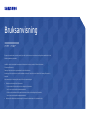 1
1
-
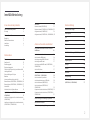 2
2
-
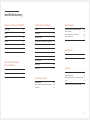 3
3
-
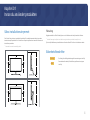 4
4
-
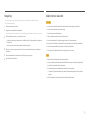 5
5
-
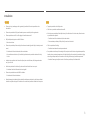 6
6
-
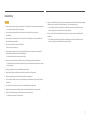 7
7
-
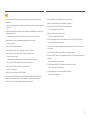 8
8
-
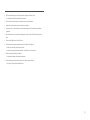 9
9
-
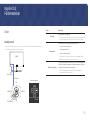 10
10
-
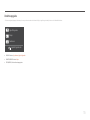 11
11
-
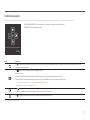 12
12
-
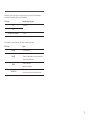 13
13
-
 14
14
-
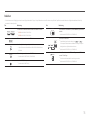 15
15
-
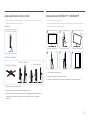 16
16
-
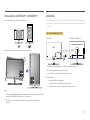 17
17
-
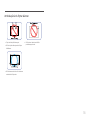 18
18
-
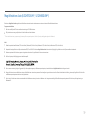 19
19
-
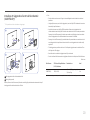 20
20
-
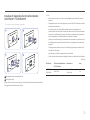 21
21
-
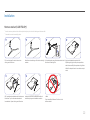 22
22
-
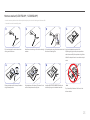 23
23
-
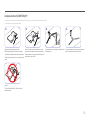 24
24
-
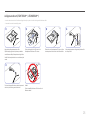 25
25
-
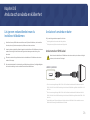 26
26
-
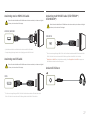 27
27
-
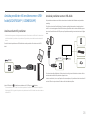 28
28
-
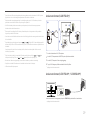 29
29
-
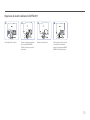 30
30
-
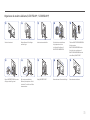 31
31
-
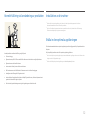 32
32
-
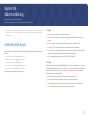 33
33
-
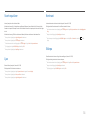 34
34
-
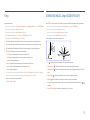 35
35
-
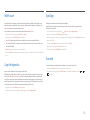 36
36
-
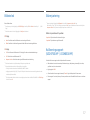 37
37
-
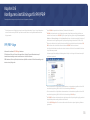 38
38
-
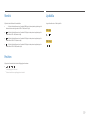 39
39
-
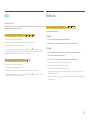 40
40
-
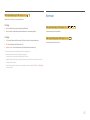 41
41
-
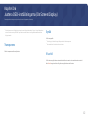 42
42
-
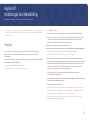 43
43
-
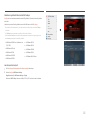 44
44
-
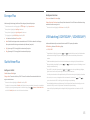 45
45
-
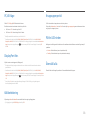 46
46
-
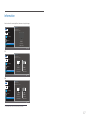 47
47
-
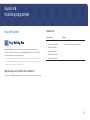 48
48
-
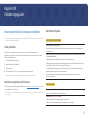 49
49
-
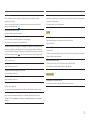 50
50
-
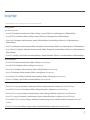 51
51
-
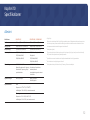 52
52
-
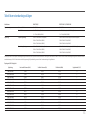 53
53
-
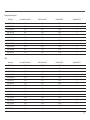 54
54
-
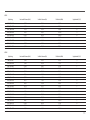 55
55
-
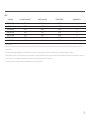 56
56
-
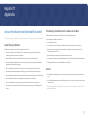 57
57
-
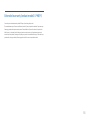 58
58
Samsung U28H750UQU Användarguide
- Kategori
- TV-apparater
- Typ
- Användarguide
- Denna manual är också lämplig för
Relaterade papper
-
Samsung C34H890WGR Bruksanvisning
-
Samsung U32H850UMU Bruksanvisning
-
Samsung C34H890WJU Bruksanvisning
-
Samsung S27E390H Bruksanvisning
-
Samsung S34J550WQU Användarmanual
-
Samsung S34J550WQR Användarmanual
-
Samsung C27H800FCU Bruksanvisning
-
Samsung C27H800FCU Bruksanvisning
-
Samsung S24H850QFU Användarguide
-
Samsung S27E330H Bruksanvisning